Установка S / MIME сертифікату в поштові програми
Технічна інформація про поштові S'MIME сертифікати
Установка і використання s'mime сертифіката в Bath
Установка і використання s'mime сертифіката в Lotus Notes
Установка і використання s'mime сертифіката в MAC
Установка і використання s'mime сертифіката в MS Outlook
Установка і використання s'mime сертифіката в Netscape
Установка і використання s'mime сертифіката в Thunderbird
Установка і використання s'mime сертифіката в Windows 10
Установка і використання s'mime сертифіката в Windows Live
Установка і використання s'mime сертифіката в Windows Mobi
Установка і використання s'mime сертифіката в Lotus Notes
Установка і використання s'mime сертифіката в MAC
Установка і використання s'mime сертифіката в MS Outlook
Установка і використання s'mime сертифіката в Netscape
Установка і використання s'mime сертифіката в Thunderbird
Установка і використання s'mime сертифіката в Windows 10
Установка і використання s'mime сертифіката в Windows Live
Установка і використання s'mime сертифіката в Windows Mobi
Установка S / MIME сертифікату використовуючи FireFox
Процедура отримання Digital ID сертифіката S / MIME повністю автоматизована - дотримуйтесь інструкції в листі від СА
- Натисніть на посилання в листі від CA і введіть пароль для отримання сертифікату "Certificate Pick up Password"
- Виберіть Criptographic Service Provider (CSP) (рекомендується "High Grade") і "exportable" і натиснітьNext
- Виберіть пристрій для зберігання сертифіката
- Почнеться процес генерації Private Key і Public Key ( Certificate )
- Для установки сертифіката використовуйте кнопочки "Install my Certificate" і "Install Root CA certificate"
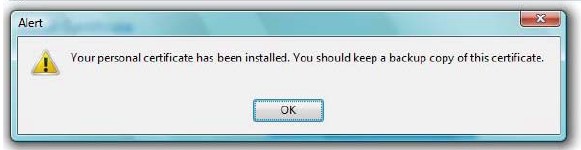
Установка S / MIME сертифікату використовуючи Vista і IE7
Процедура отримання Digital ID сертифіката S / MIME повністю автоматизована - дотримуйтесь інструкції в листі від СА, !!! - попередньо виконавши налаштування безпеки наведені нижче:
- Натисніть на посилання в листі від CA і введіть пароль для отримання сертифікату "Certificate Pick up Password"
- У віконечку Active X натисніть Yes. Виберіть "Microsoft Enhanced Cryptographic Provider 1.0" і "exportable" і натиснітьNext
- У спливаючому віконці натисніть Yes - Розпочнеться процес генерації Private Key іPublic Key ( Certificate )
- Для установки сертифіката використовуйте кнопочки "Install my Certificate"
- Дозвольте Active X control натиснувши кнопочку Yes
- Натисніть Yes для Certificate Web Access Confirmation prompt
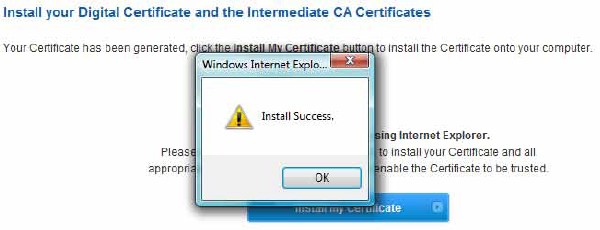
Налаштування безпеки Vista і IE7
- запустіть IE --> Tools --> Internet Options --> Secure Tab --> Trusted Sites --> Sites
- добавте в Trusted Sites list:
https:// system.globalsign.com
https:// systemeu.globalsign.com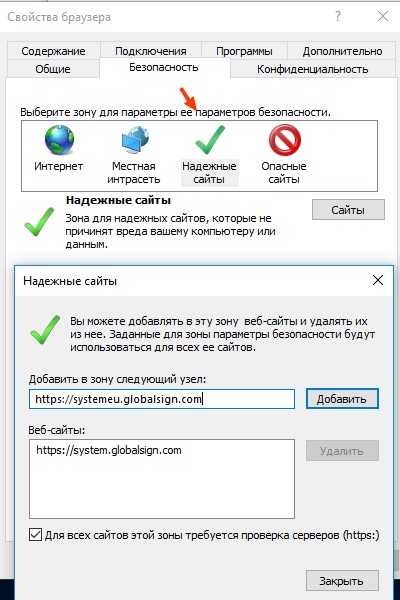
- закрийте IE
- встановити https:// secure.globalsign.net/ cacert/Root.crt
- запустіть IE --> Tools --> Internet Options --> Secure Tab --> Custom Level
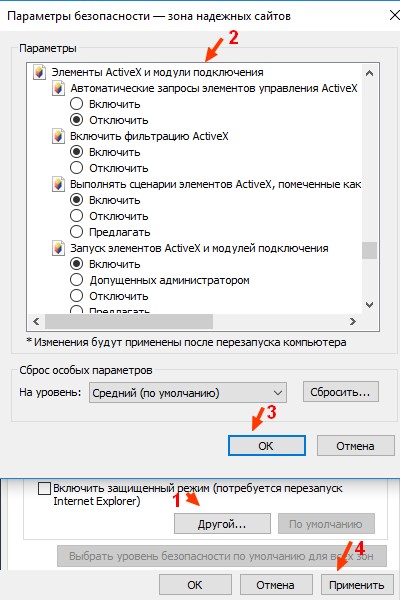
- Allow previously unused ActiveX controls to run without prompt:
встановити Enable - Allow Scriptlets:
встановити Enable - Automatic prompting for ActiveX controls:
встановити Disable - Binary and Script behaviors:
встановити Enable - Display video and animation on a webpage that does not use external media player:
встановити Disable - Download Signed ActiveX controls:
встановити Prompt - Download unsigned ActiveX controls:
встановити Prompt - Initialize and script ActiveX controls not marked as safe for scripting:
встановити Prompt - Run ActiveX controls and plug-ins
встановити Enable - Script ActiveX controls marked safe for scripting:
встановити Enable
- Allow previously unused ActiveX controls to run without prompt:
- OK
- Застосувати
- закрийте IE
